使用过演示文稿的朋友们都知道,常常会在幻灯片的内容上使用超链接可以快速翻到需要的那一页幻灯片。下面小编就来告诉大家如何在WPS演示中使用超链接的命令,一起来看看吧。新建默认模板wps演示文稿,内容版式为空白版式。单击在线素材中的目录项,单击目录选项卡,选中其中一种目录,右击选择快捷菜单中的“插入&rd......
WPS 文章只读模式怎么取消
WPS教程
2021-11-13 11:02:33
制作各种各样的文档,当我们为了防止被他们修改的时候,常常会将文档设完置为只读模式,那么设置完只读模式之后,如果想要取消的时候,该如何取消呢,今天我们就来教大家,如何在WPS文字与Word文字当中取消文档的只读模式,具体怎么操作呢,一起来学习一下吧。

文章只读模式怎么取消
首先,我们打开文档看见弹出的对话框,需要输入密码才能打开。
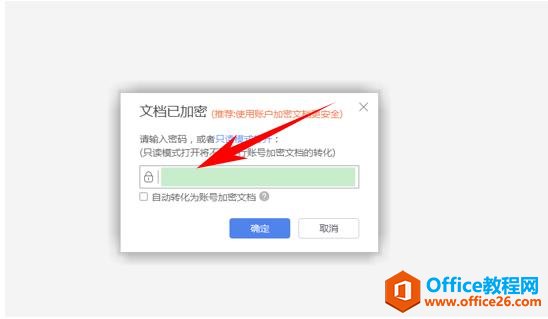
单击工具栏开始下的工具,在下拉菜单下选择选项。
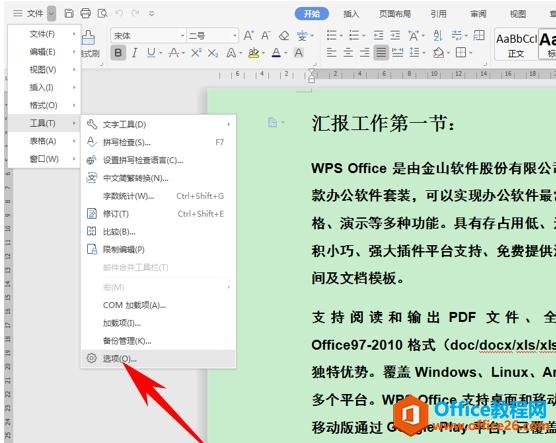
然后弹出选项的对话框,在分类里选择安全性,我们看到编辑权限当中有密码的设置。
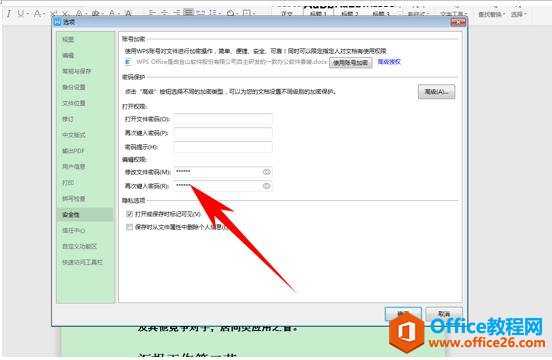
在这里,我们可以将密码都删除掉,单击确定即可。
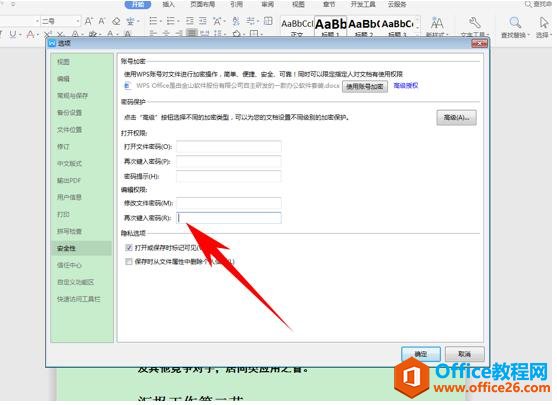
然后关闭文档,弹出是否保存,选择后在下一次打开就不会出现只读命令的对话框了。
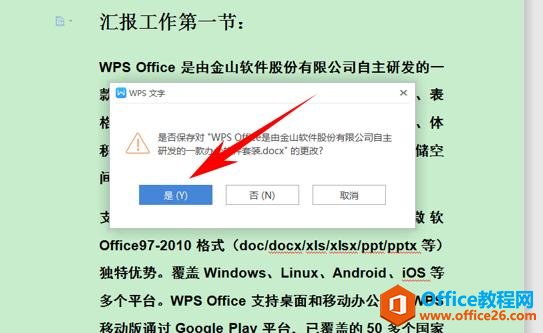
标签: 文章只读模式怎么取消
相关文章





